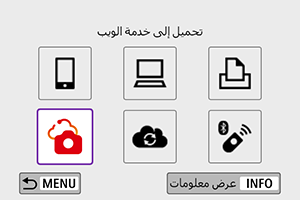إرسال صور إلى خدمة ويب
يصف هذا القسم كيفية إرسال الصور إلى image.canon.
تسجيل image.canon
اربط الكاميرا بـ image.canon لإرسال الصور مباشرة من الكاميرا.
- يلزم وجود كمبيوتر أو هاتف ذكي مع متصفح واتصال بالإنترنت.
- سيتوجب عليك إدخال عنوان بريدك الإلكتروني المستخدم على الكمبيوتر أو الهاتف الذكي.
- للحصول على إرشادات حول استخدام خدمات image.canon وتفاصيل حول البلاد والمناطق التي توفرها، تفضل بزيارة الموقع (https://image.canon/).
- قد تُفرَض رسوم منفصلة لاتصال موفر خدمة الإنترنت (ISP) ونقطة الوصول.
الخطوات على الكاميرا (١)
-
حدد [
: اتصال Wi-Fi/Bluetooth].

-
حدد [
تحميل إلى خدمة الويب].
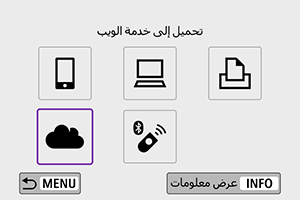
-
حدد [أوافق].
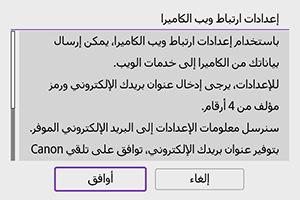
-
قم بإنشاء اتصال Wi-Fi.
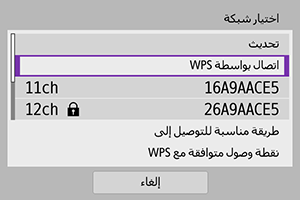
- الاتصال بنقطة اتصال عبر Wi-Fi. انتقل إلى الخطوة ٦ في اتصالWi-Fi عبر نقاط الوصول.
-
أدخل عنوان بريدك الإلكتروني.
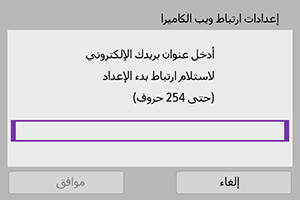
- أدخل عنوان بريدك الإلكتروني، ثم حدد [موافق].
-
أدخل رقمًا مكونًا من أربعة أرقام.
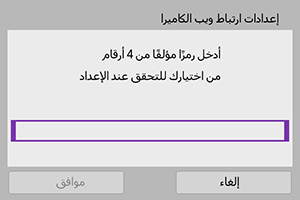
- أدخل رقمًا مكونًا من أربعة أرقام من اختيارك، ثم حدد [موافق].
-
حدد [موافق].
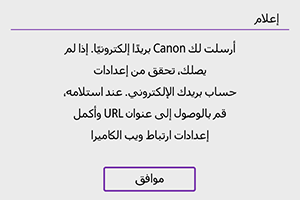
- يتغير الرمز [
] إلى [
].
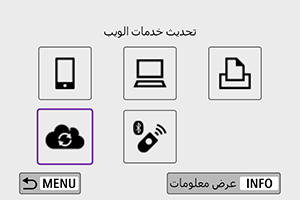
- يتغير الرمز [
الخطوات على الكمبيوتر أو الهاتف الذكي
-
قم بإعداد رابط ويب الكاميرا.
- قم بالدخول الموجودة في رسالة الإشعار.
- اتبع الإرشادات لإتمام الإعدادات على صفحة إعدادات رابط ويب الكاميرا.
الخطوات على الكاميرا (٢)
-
إضافة "image.canon" كوجهة.
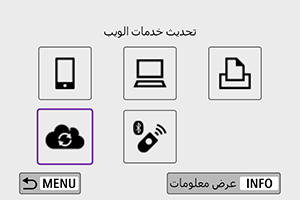
-
حدد [
].
تتم الآن إضافة image.canon.
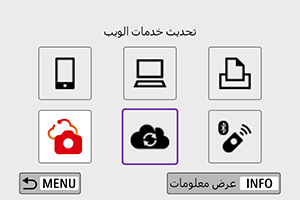
-
إرسال الصور
يمكن إرسال الصور إلى image.canon. يتم الاحتفاظ بالملفات الأصلية من الصور المرسلة إلى image.canon لمدة ٣٠ يومًا، دون قيود التخزين، ويمكن تنزيلها على أجهزة الكمبيوتر أو نقلها إلى خدمات ويب أخرى.
الاتصال بموقع image.canon عبر Wi-Fi
إرسال الصور كل واحدة على حدة
-
اختر صورة لإرسالها.

- استخدم المفتاحين
أو القرص
لتحديد صورة لنقلها، ثم اضغط على
.
- يمكنك الضغط على الزر
لتحديد الصورة باستخدام شاشة الفهرس.
- استخدم المفتاحين
-
حدد [إرسال صور عرض].

- في [الحجم المرسل]، يمكنك تحديد حجم إرسال الصورة.
- على الشاشة التي تظهر بعد إرسال الملفات، حدد [موافق] لإنهاء اتصال Wi-Fi.
إرسال عدة صور مختارة
-
اضغط على
.

-
حدد [إرسال مختار].
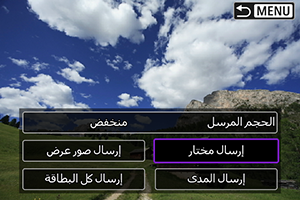
-
اختر صورًا لإرسالها.
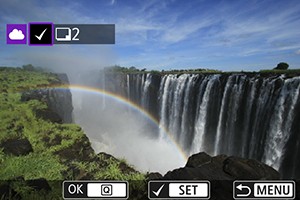
- استخدم المفتاحين
أو القرص
لتحديد صورة لنقلها، ثم اضغط على
.
- يمكنك الضغط على الزر
لتحديد الصورة من عرض ٣ صور. للعودة إلى عرض الصورة الواحدة، اضغط على الزر
.
- بعد تحديد الصور المراد إرسالها، اضغط على الزر
.
- استخدم المفتاحين
-
حدد [الحجم المرسل].
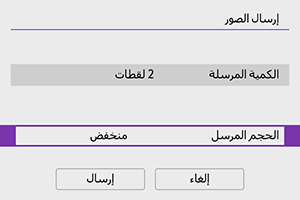
- على الشاشة الظاهرة، اختر حجم الصورة.

-
حدد [إرسال].
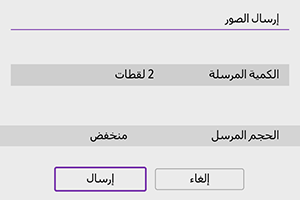
- على الشاشة التي تظهر بعد إرسال الملفات، حدد [موافق] لإنهاء اتصال Wi-Fi.
إرسال نطاق محدد من الصور
حدد نطاق الصور لإرسال جميع الصور ضمن النطاق دفعة واحدة.
-
اضغط على
.

-
حدد [إرسال المدى].
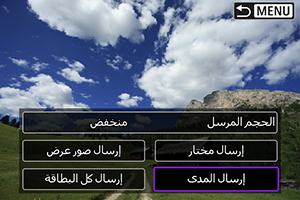
-
قم بتحديد نطاق الصور.
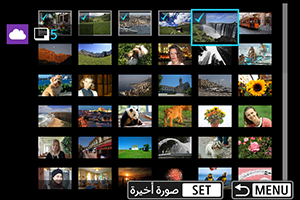
- حدد أول صورة (نقطة البداية).
-
حدد آخر صورة (نقطة النهاية).
سيتم تحديد الصور وستظهر [
].
- لإلغاء التحديد، كرر هذه الخطوة.
- يمكنك الضغط على الزر
لتغيير عدد الصور المعروضة في شاشة الفهرس.
-
أكد النطاق.
- اضغط على الزر
.
- اضغط على الزر
-
حدد [الحجم المرسل].
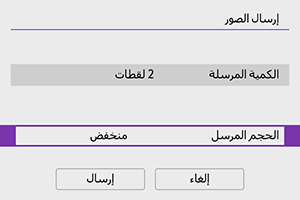
- على الشاشة الظاهرة، اختر حجم الصورة.

-
حدد [إرسال].
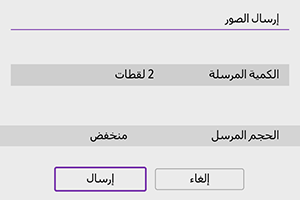
- على الشاشة التي تظهر بعد إرسال الملفات، حدد [موافق] لإنهاء اتصال Wi-Fi.
إرسال كل الصور الموجودة على البطاقة
-
اضغط على
.

-
حدد [إرسال كل البطاقة].
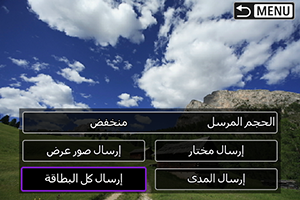
-
حدد [الحجم المرسل].
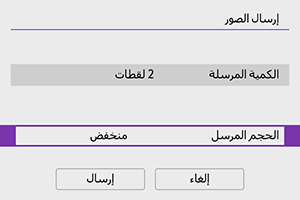
- على الشاشة الظاهرة، اختر حجم الصورة.

-
حدد [إرسال].
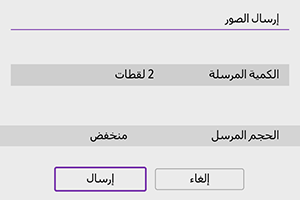
- على الشاشة التي تظهر بعد إرسال الملفات، حدد [موافق] لإنهاء اتصال Wi-Fi.
إرسال الصور التي تطابق محددات البحث
إرسال جميع الصور التي تطابق شروط البحث في [ضبط ظروف بحث الصورة] دفعة واحدة. لتفاصيل حول [ضبط ظروف بحث الصورة]، راجع ضبط شروط بحث الصور.
-
اضغط على
.

-
حدد [إرسال كل ما هو موجود].
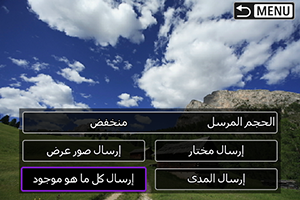
-
حدد [الحجم المرسل].
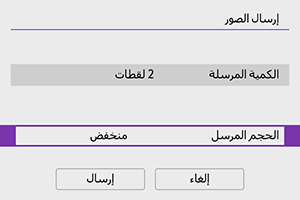
- على الشاشة الظاهرة، اختر حجم الصورة.

-
حدد [إرسال].
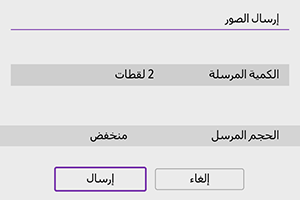
- على الشاشة التي تظهر بعد إرسال الملفات، حدد [موافق] لإنهاء اتصال Wi-Fi.
تنبيه
- التصوير غير ممكن عند الاتصال عبر Wi-Fi بخدمة image.canon، حتى إذا قمت بالضغط على زر الغالق في الكاميرا.
ملاحظة
- قد لا يمكن إرسال بعض الصور مع خيار [إرسال المدى]، أو [إرسال كل البطاقة]، أو [إرسال كل ما هو موجود].
- عندما تقلل حجم الصورة، سيتم تغيير حجم كل الصور المراد إرسالها. لاحظ أنه لا يتم تقليل حجم الأفلام أو الصور الثابتة بحجم
.
- يتم تمكين خيار [منخفض] فقط في الصور الثابتة الملتقطة بكاميرات من طراز هذه الكاميرا ذاته. يتم إرسال الصور الثابتة الملتقطة بإصدارات مختلفة دون تغيير حجمها.
- يمكن التحقق من سجل الصور المرسلة عند الوصول إلى image.canon.
- عندما تستخدم بطارية لتشغيل الكاميرا، تأكد من أنها مشحونة بالكامل.